Il n’y a rien de pire qu’une batterie qui se décharge trop vite. Une décharge de la batterie de votre iPod Touch au milieu de votre chanson préférée, au moment le plus excitant d’un film ou à un moment clé d’un jeu est extrêmement frustrante. L’iPod Touch contient beaucoup de jus, mais les utilisateurs intensifs peuvent épuiser leur batterie rapidement. Il y a beaucoup de choses que vous pouvez faire pour une batterie d’iPod Touch qui s’épuise trop vite.
Sommaire
- 1 Désactiver le rafraîchissement des applications en arrière-plan
- 2 Désactiver la mise à jour automatique des applications
- 3 Désactiver les mouvements et les animations
- 4 Désactivez le Bluetooth sauf si vous l’utilisez
- 5 Désactivez le Wi-Fi sauf si vous l’utilisez
- 6 Réduire la luminosité de l’écran
- 7 Ne téléchargez des photos que lorsque c’est nécessaire
- 8 Désactiver la fonction Push pour les e-mails
- 9 Attendez plus longtemps pour télécharger vos e-mails
- 10 Désactiver l’égalisation de la musique
- 11 Évitez les fonds d’écran animés
- 12 Désactivez AirDrop lorsque vous ne l’utilisez pas
- 13 Désactiver les services de localisation
- 14 Désactiver les paramètres de localisation cachés
- 15 Verrouillez votre écran plus rapidement
- 16 Utilisez le mode faible consommation
- 17 Trouvez les applications qui monopolisent la batterie
- 18 Le blocage des publicités peut économiser la batterie
- 19 Essayez un pack de batteries
- 20 Ne quittez pas les applications, cela ne sert à rien.
Désactiver le rafraîchissement des applications en arrière-plan
Votre iPod Touch veut être intelligent. Tellement intelligent qu’il fait attention à quelles applications vous utilisez et à quel moment et essaie de vous faciliter la vie.
Par exemple, si vous consultez toujours Facebook au petit-déjeuner, votre iPod l’apprend et, en arrière-plan, met à jour Facebook avec les dernières publications avant le petit-déjeuner, pour que vous voyiez du contenu frais. Cool, oui, mais cela consomme de la batterie. Vous pouvez toujours mettre à jour le contenu des applications vous-même.
Pour désactiver le paramètre de rafraîchissement des applications en arrière-plan sur un iPod Touch, ouvrez les Réglages, puis allez dans Général > Rafraîchissement des applications en arrière-plan. Ensuite, désactivez complètement la fonction ou désactivez-la pour certaines applications.
Désactiver la mise à jour automatique des applications
La mise à jour automatique des applications est une autre façon pour l’iPod Touch de vous faciliter la vie et de décharger la batterie plus rapidement. Au lieu de vous demander de mettre les applications à jour vers les nouvelles versions, cette fonction les met à jour pour vous dès que des mises à jour d’applications sont disponibles.
C’est une bonne chose, mais ces téléchargements et installations peuvent épuiser la batterie. Pour économiser la batterie, attendez de mettre à jour toutes les applications en même temps lorsque la batterie est chargée ou que l’iPod est branché.
Pour désactiver cette fonction à partir des Réglages, allez dans iTunes & App Store et désactivez Mises à jour en regard de Téléchargements automatiques.
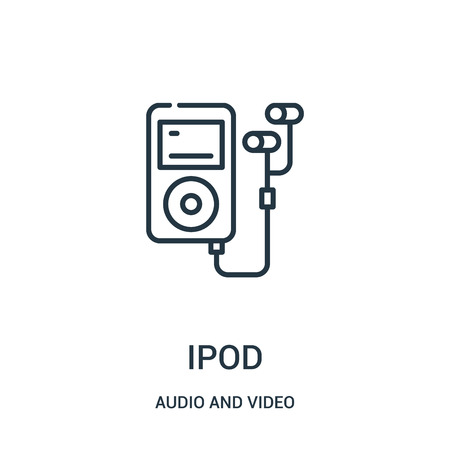
Désactiver les mouvements et les animations
L’une des fonctionnalités intéressantes introduites dans iOS 7 comprenait des améliorations en matière d’animation et d’effets visuels, comme des transitions fantaisistes entre les écrans, et la possibilité pour les applications de flotter au-dessus du papier peint et de se déplacer lorsque vous inclinez l’appareil.
Ces effets ont l’air cool, mais lorsque vous essayez d’économiser de l’énergie, ils ne sont pas essentiels. Les versions ultérieures d’iOS ont réduit ces animations, mais vous pouvez toujours économiser de la batterie sans elles.
Pour réduire ces mouvements sur votre iPod afin d’éviter qu’ils ne vident la batterie, accédez à Réglages > Général > Accessibilité > Réduire les mouvements. Placez le commutateur à bascule Réduire le mouvement sur vert/on.
Désactivez le Bluetooth sauf si vous l’utilisez
La batterie se décharge un peu chaque fois que vous vous connectez à d’autres appareils, et même lorsque votre iPod tente de se connecter mais échoue. C’est particulièrement vrai pour Bluetooth, dont vous ne vous rendez peut-être pas compte qu’il est activé, mais qui recherche constamment des appareils.
Il est préférable d’activer Bluetooth uniquement lorsque vous allez vous connecter à un appareil. Sinon, désactivez-le à partir du Centre de contrôle en appuyant sur l’icône Bluetooth (pour la rendre grise).
Désactivez le Wi-Fi sauf si vous l’utilisez
Le Wi-Fi est l’un des pires coupables lorsqu’il s’agit de fonctions qui déchargent la batterie d’un iPod Touch. En effet, lorsque le Wi-Fi est activé et que l’iPod n’est pas connecté, il recherche constamment un réseau auquel se connecter. Lorsqu’il en trouve un qu’il peut utiliser, il essaie de s’y joindre, mais cette utilisation constante est difficile pour les batteries.
Laissez le Wi-Fi désactivé jusqu’à ce que vous l’utilisiez. Comme pour Bluetooth, vous pouvez désactiver le Wi-Fi sur un iPod Touch à partir du Centre de contrôle. Appuyez sur l’icône Wi-Fi pour la rendre grise.
Réduire la luminosité de l’écran
Vous ne pouvez pas éviter d’utiliser l’énergie nécessaire pour éclairer l’écran de l’iPod Touch, mais vous pouvez en contrôler la quantité. En effet, vous pouvez modifier la luminosité de l’écran.
Plus l’écran est lumineux, plus l’autonomie de la batterie est importante. Si la luminosité de l’écran reste faible, vous constaterez rapidement que la batterie de votre iPod Touch dure plus longtemps.
Vous pouvez régler la luminosité de l’écran de votre iPod dans Réglages, sous les options Affichage et Luminosité.

Ne téléchargez des photos que lorsque c’est nécessaire
Le téléchargement de données à partir d’un iPod Touch est un énorme destructeur de batterie. La plupart des gens téléchargent des quantités massives de données sous forme d’images. iCloud en est un exemple.
iCloud est un service utile qui offre de nombreux avantages, mais si vous prenez des tonnes de photos, cela peut aussi être un problème pour votre batterie. Cela est dû à une fonction incluse dans les réglages de l’iPod qui télécharge automatiquement les photos sur iCloud après que vous les ayez prises.
Vous pouvez désactiver les téléchargements automatiques pour iCloud dans Réglages. Allez dans Photos et mettez les interrupteurs à bascule Photos iCloud et Mon flux de photos en position désactivée/blanche.
Désactiver la fonction Push pour les e-mails
Il existe deux façons de consulter les e-mails sur un iPod : manuellement, lorsque vous ouvrez l’application Mail, ou automatiquement, en demandant aux serveurs de messagerie de vous envoyer les nouveaux messages au fur et à mesure qu’ils arrivent.
La fonction « Push » permet d’être facilement au courant des dernières communications, mais comme elle récupère les e-mails plus souvent, c’est une autre raison pour laquelle votre iPod Touch peut avoir une faible autonomie.
À moins que vous n’ayez besoin d’être super à jour à tout moment, désactivez la fonction Push sur votre iPod Touch. Allez dans Réglages > Mots de passe et comptes > Récupérer de nouvelles données, et mettez l’interrupteur à bascule Poussée en position blanche/désactivée.
Attendez plus longtemps pour télécharger vos e-mails
Comme la vérification des e-mails consomme de la batterie, moins vous vérifiez les nouveaux messages, plus vous économisez de la batterie. Vous pouvez contrôler la fréquence à laquelle votre appareil vérifie les e-mails pour économiser la batterie de l’iPod Touch.
Voici comment : allez dans Réglages > Mots et comptes > Récupérer de nouvelles données, puis sélectionnez une option dans la liste. Essayez d’espacer les vérifications pour obtenir de meilleurs résultats.

Désactiver l’égalisation de la musique
Si vous avez un iPod Touch, vous avez probablement quelques chansons sur lui. Après tout, l’iPod a commencé comme le lecteur MP3 portable le plus dominant au monde.
Un des aspects de l’application Musique est qu’elle utilise un logiciel pour s’assurer que tout sonne bien. Pour ce faire, elle applique une égalisation aux chansons. Cela permet de renforcer les basses dans le hip-hop ou l’écho dans la musique de chambre, par exemple.
À moins d’être un audiophile, vous pouvez donc la désactiver pour réduire la consommation de la batterie de votre iPod. Accédez à Réglages > Musique > EQ, puis touchez Désactivé.
Évitez les fonds d’écran animés
De la même manière que les animations inutiles réduisent l’autonomie de la batterie de l’iPod Touch, les fonds d’écran animés et dynamiques peuvent avoir un impact négatif sur la durée de charge de l’iPod.
Là encore, ces fonds d’écran sont agréables à regarder mais ne font pas grand-chose. Lorsque vous changez de fond d’écran, choisissez une image régulière et statique (par exemple, ne choisissez pas quelque chose dans la zone Dynamique des paramètres de l’iPod).
Désactivez AirDrop lorsque vous ne l’utilisez pas
AirDrop est l’outil de partage de fichiers sans fil d’Apple – et il est génial, sauf s’il consomme de la batterie. N’activez AirDrop que lorsque vous devez l’utiliser et que l’autre personne est suffisamment proche pour en profiter.
Pour désactiver AirDrop afin d’éviter que la batterie ne s’épuise aussi rapidement, accédez à Paramètres > Général > AirDrop, puis touchez Réception désactivée.

Désactiver les services de localisation
Les services de localisation doivent être activés pour qu’un iPod Touch soit utile en tant qu’appareil de géolocalisation. Cela signifie que si vous voulez trouver le Starbucks le plus proche ou obtenir l’itinéraire pour vous rendre à un restaurant ou à une station-service, il faut utiliser votre position.
Comme la plupart des choses, le fait que les services de localisation fonctionnent en permanence a une incidence sur la fréquence d’utilisation du Wi-Fi par l’iPod, et donc sur l’autonomie de la batterie. Désactiver les services de localisation sur un iPod pourrait être l’un des meilleurs moyens d’obtenir plus de batterie.
Voici comment désactiver tous les services de localisation : allez dans Réglages > Confidentialité > Services de localisation, et mettez le commutateur à bascule Services de localisation sur la position désactivé/blanc.
Désactiver les paramètres de localisation cachés
Dans les paramètres de confidentialité d’iOS se cachent d’autres fonctions qui utilisent votre emplacement pour des choses utiles, mais pas essentielles. Désactivez-les toutes et elles ne vous manqueront pas, mais la batterie durera plus longtemps.
Voici comment y parvenir : Allez dans Paramètres > Confidentialité > Services de localisation > Services système. Placez les interrupteurs à bascule pour Diagnostics et utilisation, Annonces Apple basées sur l’emplacement, Suggestions basées sur l’emplacement et Populaires près de chez moi sur désactivé/blanc.
Verrouillez votre écran plus rapidement
L’éclairage de l’écran Retina d’un iPod Touch nécessite de l’énergie, donc moins vous utilisez l’écran, mieux c’est. Les commandes de luminosité peuvent aider à économiser la batterie, mais ce n’est qu’une partie de l’équation.
Vous pouvez également contrôler la vitesse à laquelle votre iPod verrouille l’écran après une période d’inactivité. Plus vite il se verrouille, plus vite vous pouvez commencer à économiser la batterie.
Gérez l’option Verrouillage automatique dans Réglages > Affichage et luminosité pour tirer parti de cet économiseur de batterie.
Utilisez le mode faible consommation
Si votre batterie est extrêmement faible et que vous avez besoin d’en tirer plus d’autonomie, Apple vous couvre avec un paramètre appelé Mode faible consommation. Il s’agit d’une fonction qui permet d’ajuster automatiquement plusieurs paramètres de l’iPod et d’augmenter ainsi l’autonomie de la batterie jusqu’à trois heures.
Étant donné que le mode faible consommation désactive certaines fonctions, il est préférable de ne l’utiliser que lorsque la batterie se vide rapidement, mais que vous devez le laisser actif jusqu’à la prochaine recharge.
Allez dans Réglages > Batterie, et activez le mode faible consommation pour l’activer.
Trouvez les applications qui monopolisent la batterie
Certaines applications monopolisent la batterie et iOS offre un moyen de les identifier. Une fois que vous savez quelles sont les apps iPod qui monopolisent le plus la batterie, vous pouvez supprimer ces apps ou voir si elles sont périmées (les mises à jour résolvent parfois les problèmes de batterie).
Allez dans Réglages > Batterie pour afficher les apps en fonction de l’utilisation de la batterie au cours du dernier jour ou de la dernière semaine. Supprimez les plus grands contrevenants si vous n’avez pas besoin de ces applications.

Le blocage des publicités peut économiser la batterie
L’affichage de publicités lors de la navigation sur le Web peut vider la batterie. En effet, les publicités animées et les codes de suivi utilisés par les publicités pour vous suivre sur Internet consomment de la batterie.
Vous devez installer une application de blocage de contenu depuis l’App Store avant de bloquer les publicités dans Safari. Une fois que vous l’avez installée, ouvrez Paramètres > Safari > Bloqueurs de contenu, et mettez le commutateur à bascule en position verte/activée à côté du bloqueur de contenu.
Essayez un pack de batteries
Si les conseils d’économie de batterie énumérés ci-dessus ne suffisent pas, envisagez d’utiliser un pack de batterie. Ces derniers se fixent à l’extérieur de l’iPod et font office de seconde batterie.
Ce qu’il y a de bien avec les packs de batteries pour iPods, c’est qu’il suffit de les charger comme vous le faites pour votre iPod, et qu’ils s’adaptent à votre appareil comme une pochette. Vous n’avez pas besoin de vous soucier des réglages, il suffit de les fixer et de les utiliser.
Ne quittez pas les applications, cela ne sert à rien.
De nombreuses personnes pensent que le fait de fermer les applications ouvertes améliore l’autonomie de la batterie. Par exemple, si vous avez quelques jeux ouverts, ainsi qu’une application de médias sociaux et un navigateur Web, vous pensez que votre iPod se vide moins vite de sa batterie si vous fermez certaines de ces applications.
En réalité, le fait de forcer ces applications à se fermer peut entraîner une décharge plus rapide de la batterie. Vous pouvez en savoir plus à ce sujet.